O que é o Sidecar em um Mac?

Sidecar é um recurso para Macs que permite conectar um iPad e usá-lo como um segundo monitor ou uma entrada para tablet. Aqui estão todas as coisas que você pode fazer com o Sidecar e como configurá-lo.
Quais dispositivos podem usar o Sidecar?
A Apple introduziu o Sidecar ao lado do iOS/iPadOS 13 e do macOS Catalina (10.15), portanto, você precisará de dispositivos executando pelo menos esses sistemas operacionais para usar esse recurso. Versões mais recentes do iOS e macOS abandonaram o recurso para iPhones, mas isso não quer dizer que não voltará no futuro.
Aqui estão os dispositivos compatíveis com o Sidecar. Se não tiver certeza de que o seu se qualifica, verifique o modelo do seu iPad e veja que tipo de Mac ou MacBook você possui.
- iMac: final de 2015 e mais recente.
- iMac Pro: 2017 e posterior.
- iPad: 6ª geração e superior.
- iPad Air: 3ª geração e posterior.
- iPad Mini: 5ª geração e mais recente.
- iPad Pro: 9,7 polegadas, 10,5 polegadas, 11 polegadas, 12,9 polegadas.
- Mac Mini: 2018 e posterior.
- Mac Pro: 3ª geração (2019) e superior.
- MacBook: 2016 ou posterior.
- MacBook Air: 2018 e mais recente.
- MacBook Pro: 2016 e posterior.
Qual é a finalidade do sidecar?
Uma configuração de monitor duplo é cada vez mais comum em ambientes profissionais, e a Apple desenvolveu o Sidecar para facilitar o uso. Os usuários de Mac geralmente também têm um iPad, portanto, usar o tablet como uma segunda tela faz muito sentido.
Se você tiver um iPad compatível e um Apple Pencil, também poderá usar o Sidecar para transformar seu iPad em um tablet de desenho compatível com Mac.
O que posso fazer com o sidecar?
O uso mais aparente do Sidecar é fornecer uma exibição extra para produtividade. Se você estiver executando um MacBook, por exemplo, um iPad Pro pode quase dobrar o espaço da tela. Você pode abrir fotos em uma tela e um documento na outra e arrastar itens entre elas usando o mouse.
Outro bom uso é liberar espaço na tela principal movendo as ferramentas para a outra. Por exemplo, você pode manter todas as ferramentas, camadas e bibliotecas do Photoshop no seu iPad e deixar a tela inteira do seu Mac mostrar apenas a tela.
O Sidecar também tem duas configurações: seu iPad pode funcionar como um segundo monitor e espelhar seu Mac. Ao fazer isso, você pode usar aplicativos que podem não estar disponíveis no tablet ou que estão disponíveis, mas você prefere a versão para Mac.
Essa segunda configuração também pode fornecer um tablet de desenho que funciona automaticamente com o seu Mac. Se você espelhar um aplicativo de desenho do Mac em seu iPad, poderá usar o Apple Pencil para obter a precisão extra e os recursos que ele oferece. O Sidecar efetivamente torna o Apple Pencil compatível com aplicativos do Mac.
Como faço para conectar meu iPad ao meu Mac?
Você pode usar o Sidecar em uma conexão com fio ou sem fio via Bluetooth (com um alcance de cerca de 3 metros). Quer você use um cabo ou não, siga estas etapas para começar a usar o recurso:
- Abra as Preferências do Sistema no seu Mac.
- Selecione Sidecar.
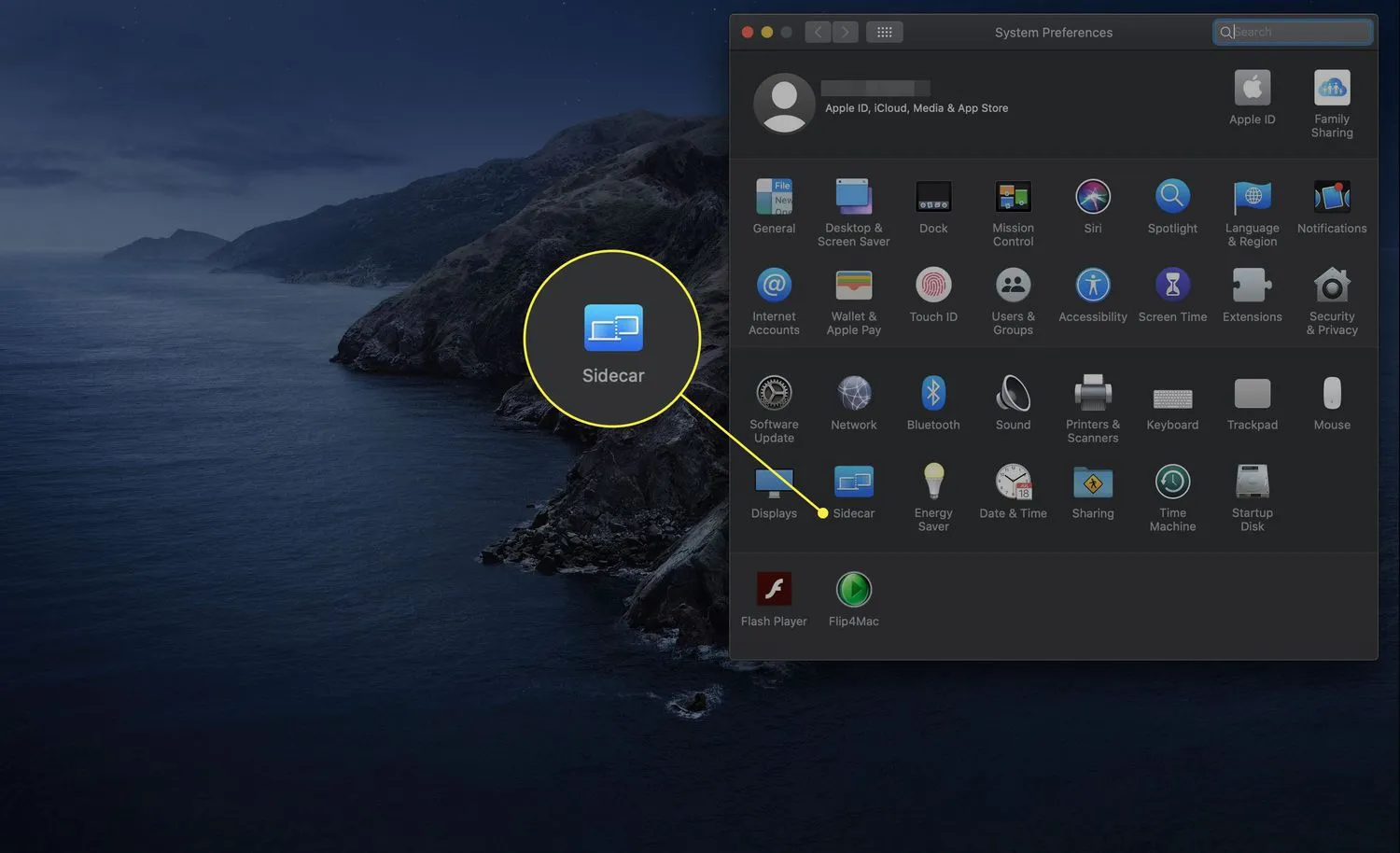
- Selecione seu iPad no menu suspenso Conectar a.
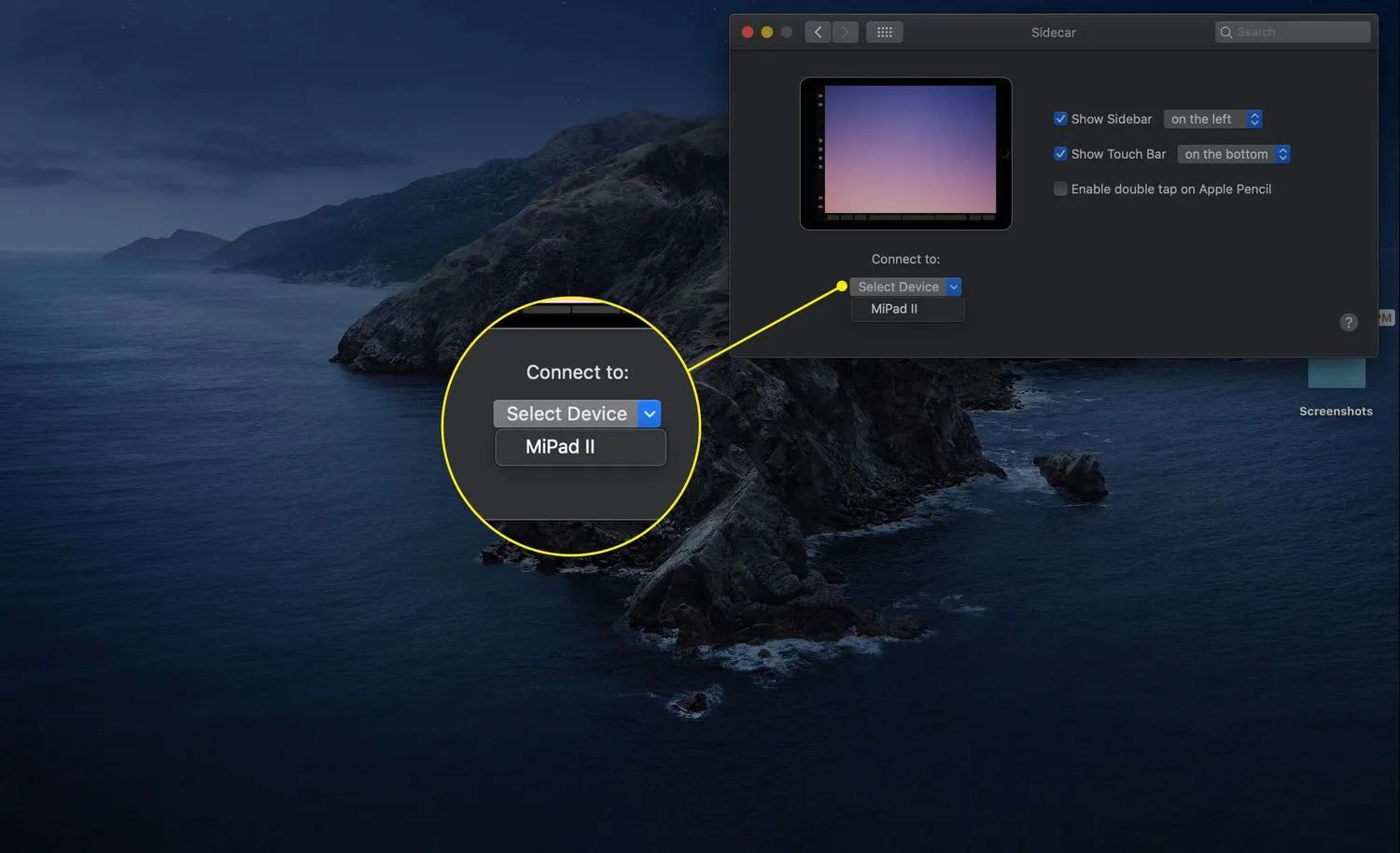
- Quando o Sidecar está ativo, um ícone do iPad aparecerá na parte superior da tela. Clique nele para escolher as opções de espelhamento ou exibição dupla.
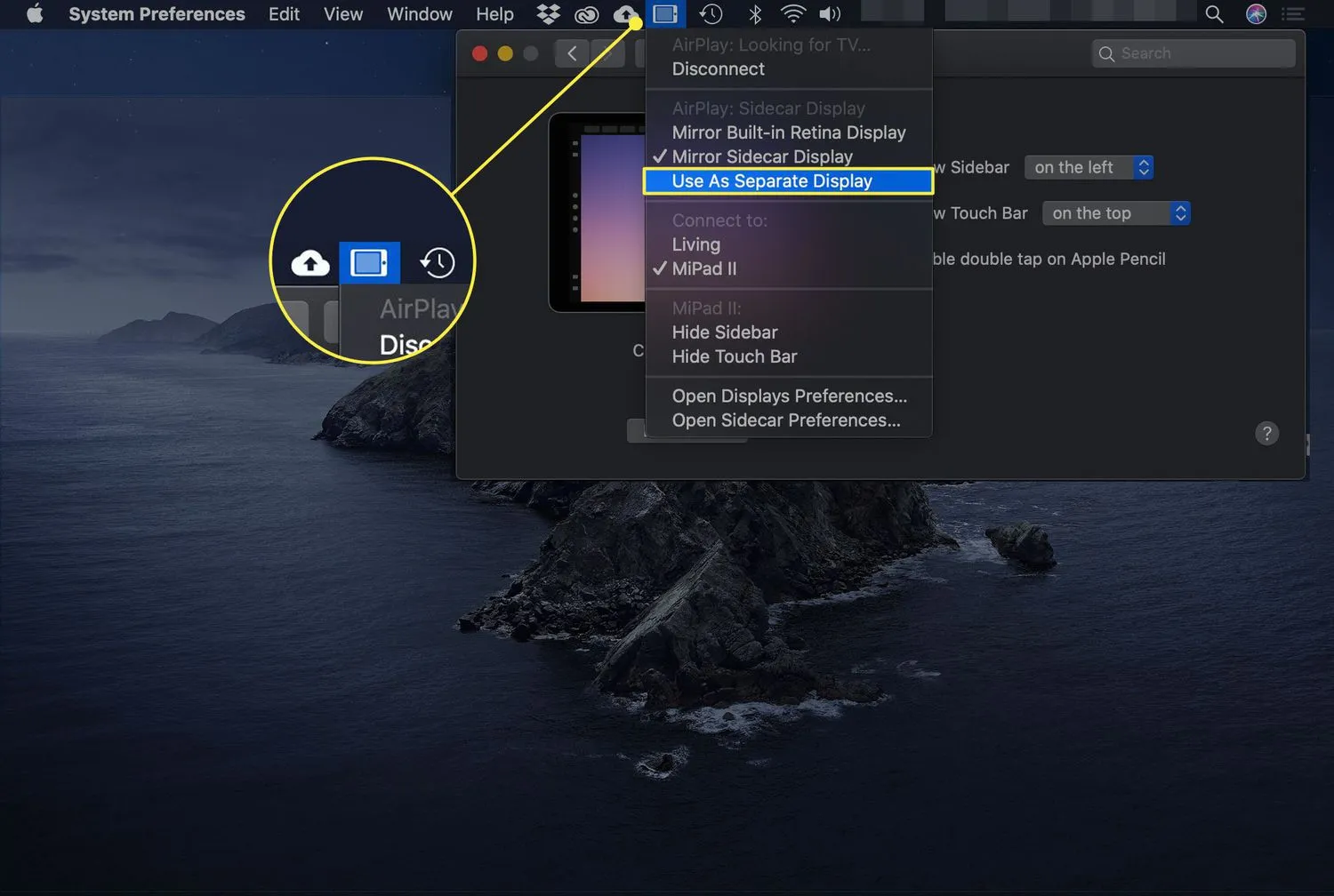
- Como alternativa, se você usa o AirPlay regularmente para espelhar seu Mac em outros dispositivos, pode selecionar seu iPad nesse menu. Depois de conectar, o ícone AirPlay se tornará o ícone Sidecar (iPad).
A Apple lançou o Sidecar para oferecer aos proprietários de Mac e iPad mais maneiras de aproveitar ao máximo seus dispositivos. É um recurso poderoso que pode tornar o trabalho mais acessível e produtivo depois que você o configura da maneira que deseja.
- Como funciona o Sidecar? Seu iPad e Mac fazem sua conexão inicial usando Bluetooth e, em seguida, transferem dados por uma rede Wi-Fi local. É o mesmo processo geral do AirPlay, que permite espelhar um dispositivo Apple na tela de outro.
- Por que o Sidecar não está funcionando no meu Mac? Se o Sidecar nunca funcionou, talvez você não tenha um Mac ou iPad compatível com o recurso. Se parou de funcionar repentinamente, pode ser um problema de comunicação; o Bluetooth não está ativado ou seus dispositivos não estão conectados à mesma rede Wi-Fi. Verifique as configurações de Bluetooth e Wi-Fi no computador e no tablet e reinicie ambos para ver se isso resolve o problema.



Deixe um comentário